win11怎么安装 win11系统安装教程分享
2021-07-27 u深度常见问题
最近微软刚刚发布了关于win11系统的消息,就有很多用户下载了win11镜像,不过也有很多电脑用户不知道怎么安装,那么win11怎么安装呢?今天u深度u盘装机为大家分享win11安装教程介绍。
win11系统安装方法:
1、与前几个版本一样,使用镜像制作好U盘启动盘,设置从U盘启动。如图所示:
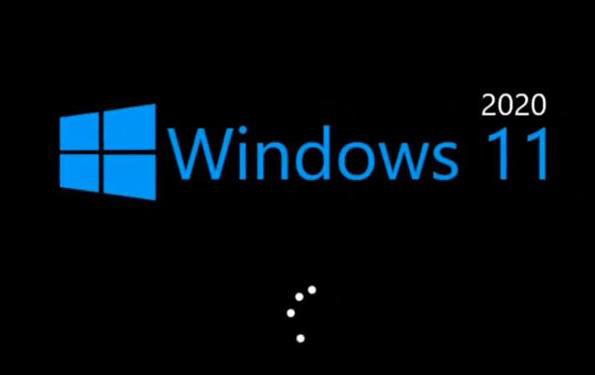
2、接着选择操作系统的语言;如图所示:
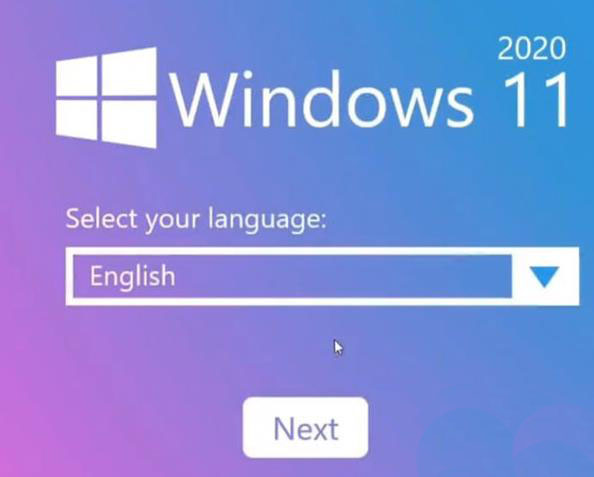
3、输入激活密钥,如果没有,也可以选择跳过,稍后再激活。如图所示:
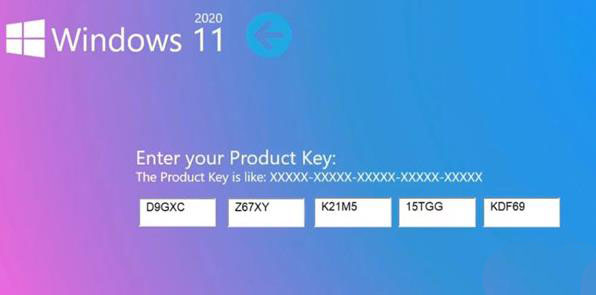
4、选择操作系统的版本,这里建议选择第一个(专业版)或最后一个(企业版);如图所示:
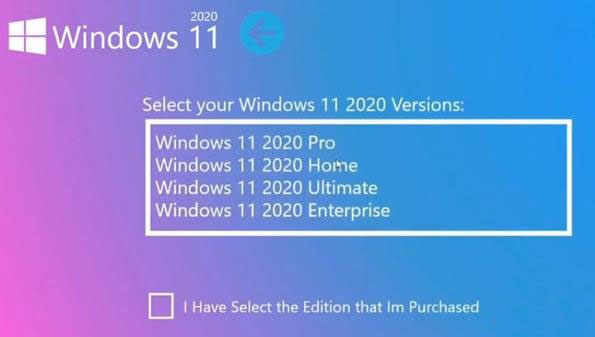
5、这里必须同意协议。如图所示:
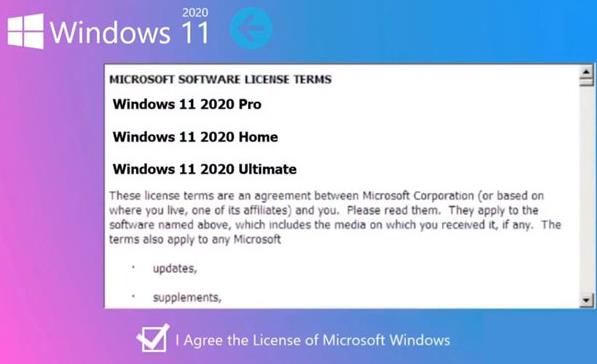
6、选择第二项,不建议选择第一项升级安装,以免出现问题。如图所示:
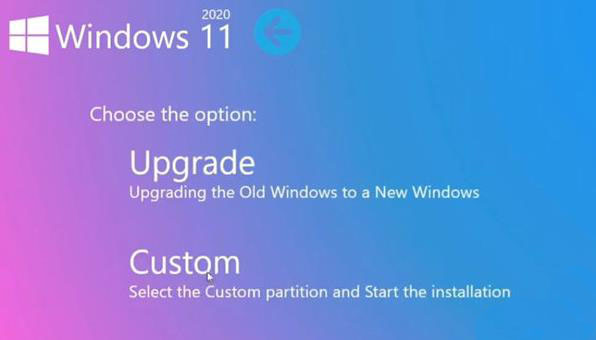
7、选择一个分区后点下一步;如图所示:
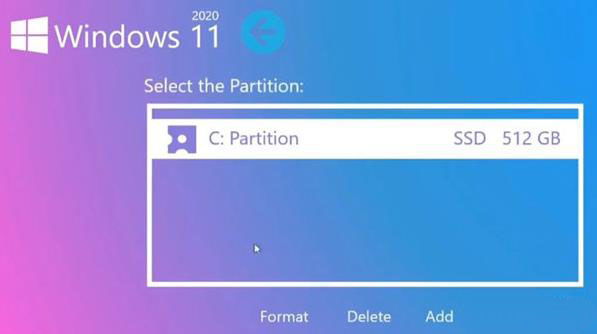
8、等待系统复制文件;如图所示:
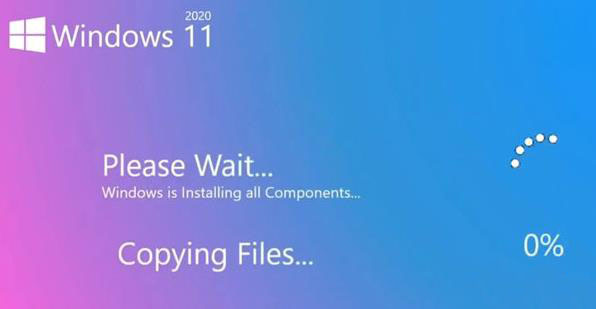
9、这里可以直接点击重启;如图所示:
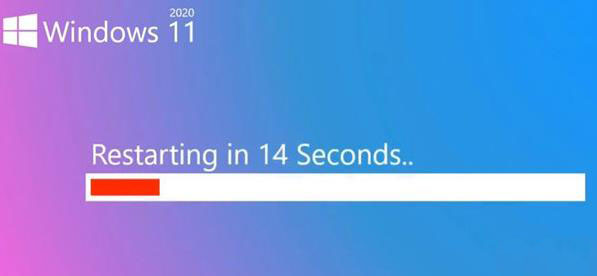
10、重启后系统继续完成安装;如图所示:
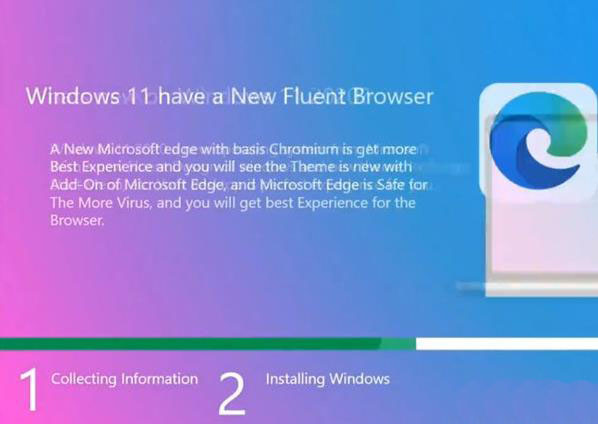
11、系统安装完毕后自动重启;如图所示:
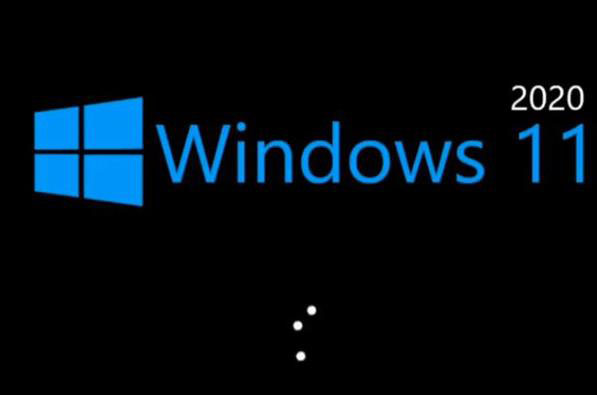
12、重启后,需要进行个性化设置,选择主题颜色,如图所示:
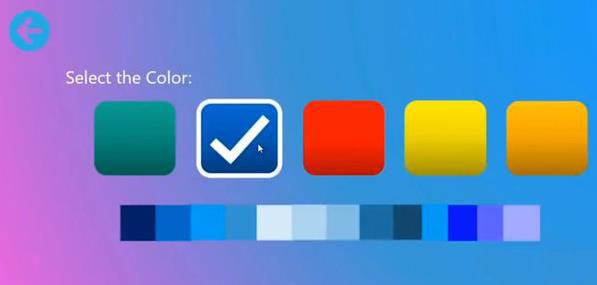
13、设置电脑名称和windows用户名、密码等。;如图所示:
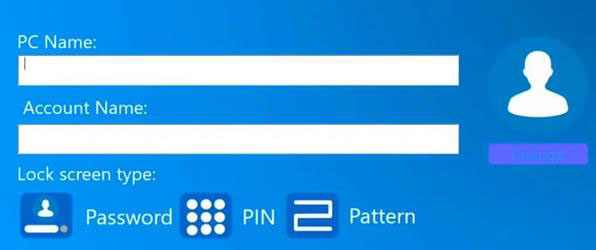
14、到这里就完成了操作系统的安装。如图所示:
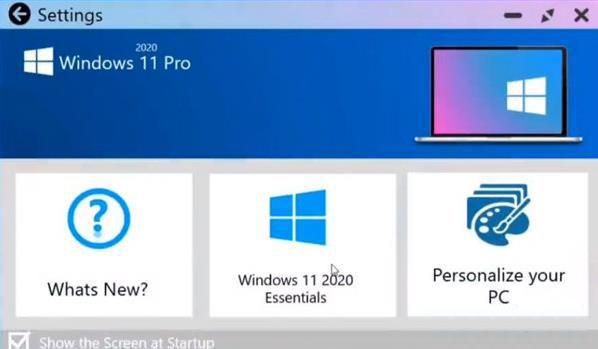
注意事项
安装操作系统可能会覆盖原分区的数据,请注意备份你的资料
以上就是win11系统安装教程就为小伙伴们分享到这里了,如果用户们不知道怎么安装win11系统,可以尝试上述方法步骤进行操作哦,希望本篇教程能够帮到大家,更多精彩教程请关注u深度官方网站。

